word文档中如何填加页码
1、 打开文档,在文档上方找到”插入“按扭,在其下拉选项中找到”页码“按扭并点开下拉框,下拉选项中有页面顶端、页面底端选项,根据你的需要进行设置,我以在页面顶端为例进行讲解。
在”页面顶端“右向下拉框中,有不同的格式,你选一种就可。
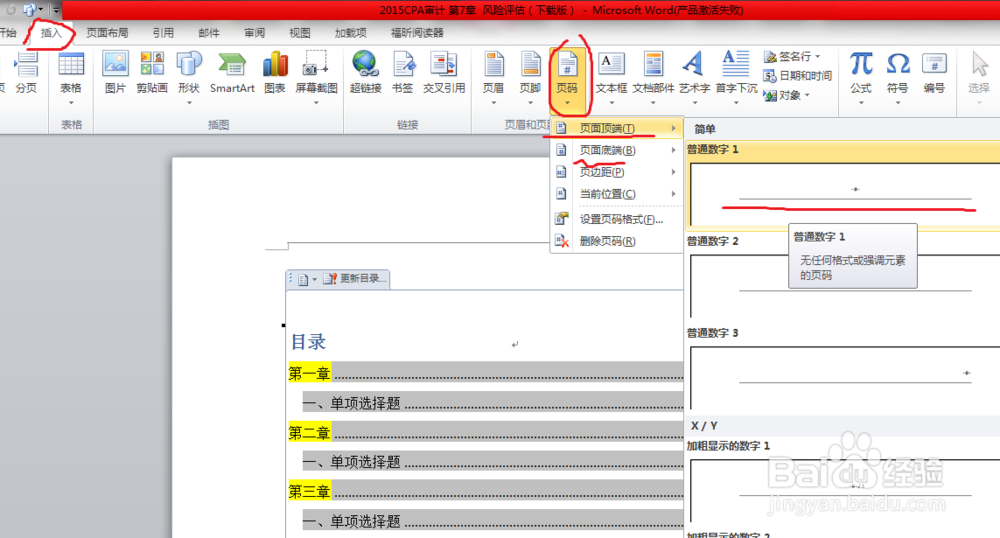
2、 选择后,自动回来文档界面,并在文档”页眉的位置,会出现页码数字,因为设置时格式比较单一,我们可能需要不一样的格式,我们可以通过设置来实现你不同的需求。
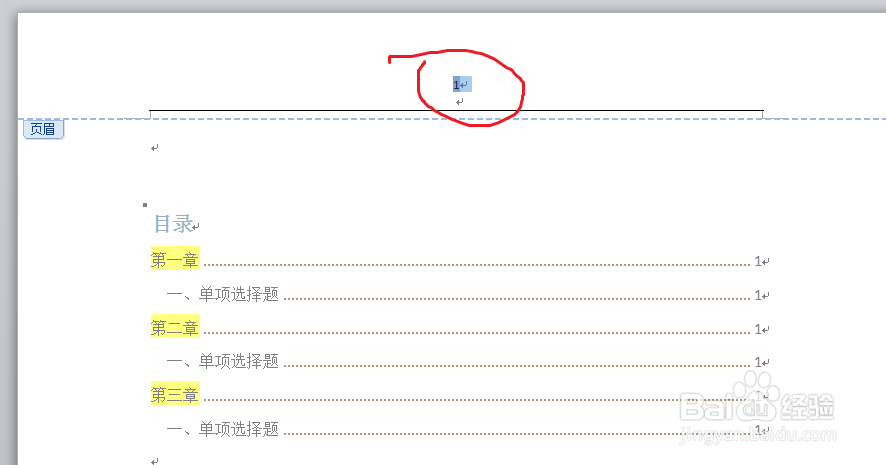
3、 和第一步骤的位置一样找到“插入”选项,并在下拉选项中找到“页码”点开其下拉选项。然后,在下拉选项中找到”设置页码格式(F)"的选项,并点击打开。
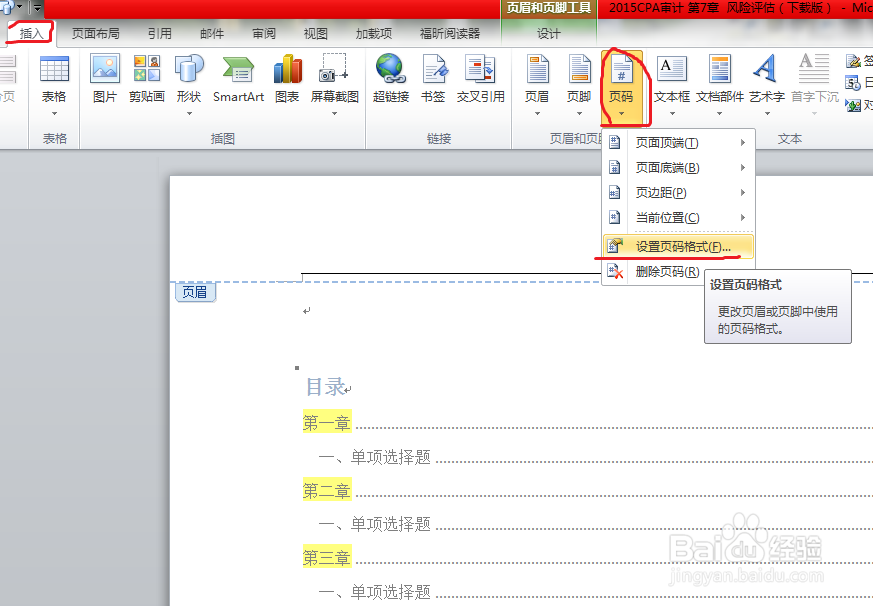
4、 点击“设置页码格式”后,会弹出一个新的文件框,在文件框中有几个位置可以设置,首先我们对格式设置,在第一行中”编号格式“右边的下拉选项中找到你需要的格式。
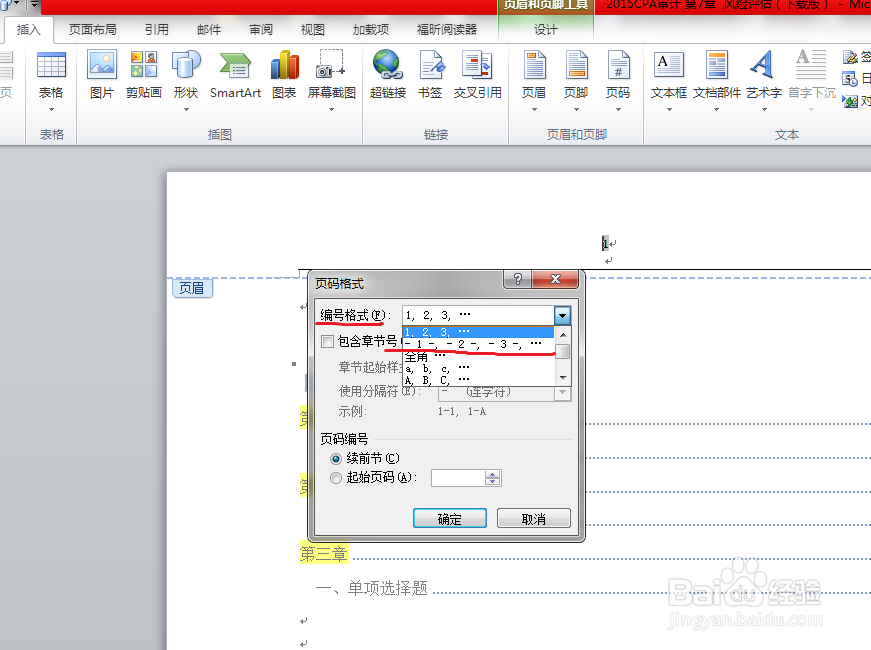
5、 起始页码
另外一个需要设置的就是起始码,假如你第一页是封面,不需要设置页码顺序号,你可以把起始页设置为”0“;
在文件框的下方选中”起始页码“前方按扭,并在后面上下选项中设置起始页数,然后点击确认就可。
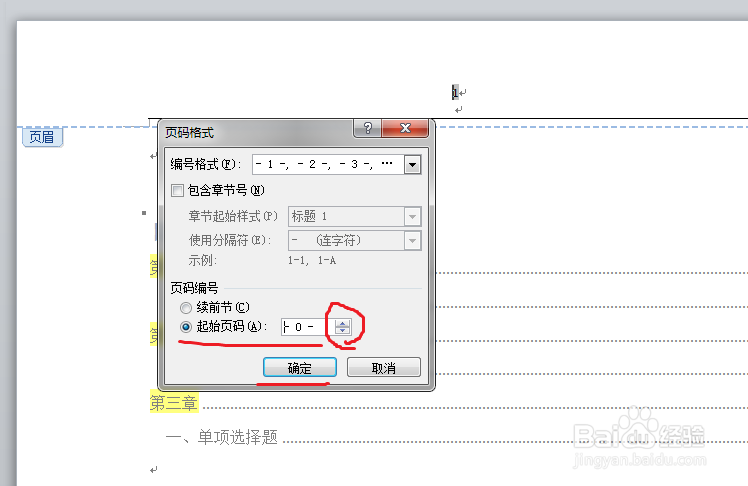
声明:本网站引用、摘录或转载内容仅供网站访问者交流或参考,不代表本站立场,如存在版权或非法内容,请联系站长删除,联系邮箱:site.kefu@qq.com。
阅读量:181
阅读量:25
阅读量:58
阅读量:157
阅读量:32